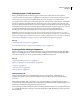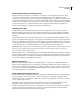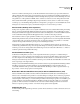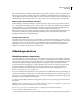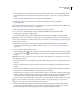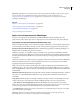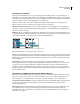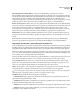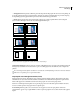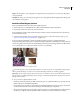Operation Manual
380
INDESIGN CS4 GEBRUIKEN
Afbeeldingen
Bestandsgedefinieerde achtergrondkleur Wanneer een PNG-afbeelding is opgeslagen met een andere
achtergrondkleur dan wit en Transparantie-informatie gebruiken is geselecteerd, is deze optie standaard geselecteerd.
Als u de standaard achtergrondkleur niet wilt gebruiken, klikt u op Witte achtergrond om de afbeelding met een witte
achtergrond te importeren of schakelt u Transparantie-informatie gebruiken uit om de afbeelding zonder
transparantie te importeren (de gebieden van de afbeelding die nu transparant zijn, worden weergegeven). Sommige
grafische programma's kunnen geen andere achtergrondkleur dan wit opgeven voor PNG-afbeeldingen.
Gammacorrectie toepassen Selecteer deze optie om de gammawaarden (het middenbereik) van een PNG-afbeelding
aan te passen wanneer u de afbeelding plaatst. Met deze optie kunt u de gammawaarden van de afbeelding aanpassen
aan de waarden van het apparaat waarop u de afbeelding afdrukt of weergeeft (zoals een lage-resolutie- of niet-
PostScript-printer of een computermonitor). Schakel deze optie uit als u de afbeelding zonder gammacorrectie wilt
plaatsen. Deze optie is standaard geselecteerd als de PNG-afbeelding is opgeslagen met een gammawaarde.
Gammawaarde Deze optie is alleen beschikbaar als Gammacorrectie toepassen is geselecteerd. Hiermee geeft u de
gammawaarde weer die met de afbeelding is opgeslagen. U wijzigt de waarde door een positief getal tussen 0,01 en 3,0
te typen.
Bij het importeren van PNG-bestanden zijn de instellingen in het dialoogvenster Importopties afbeelding altijd
gebaseerd op het geselecteerde bestand en niet op de laatst gebruikte instellingen of de standaardinstellingen.
Importopties voor Acrobat- (.pdf) en Illustrator-bestanden (.ai)
De layout, afbeeldingen en typografie in een geplaatst PDF-bestanden blijven behouden. Net als bij andere geplaatste
afbeeldingen kunt u een geplaatste PDF-pagina niet bewerken in InDesign. U kunt de zichtbaarheid van lagen in een
gelaagd PDF-bestand regelen. Ook kunt u meerdere pagina's van een PDF-bestand met meerdere pagina's plaatsen.
Wanneer u een PDF-bestand plaatst dat is opgeslagen met wachtwoorden, wordt u gevraagd de vereiste wachtwoorden
in te voeren. Als het PDF-bestand met gebruiksbeperkingen (bijvoorbeeld niet kunnen bewerken of afdrukken) maar
zonder wachtwoorden is opgeslagen, kunt u het bestand plaatsen.
Wanneer u een PDF-bestand (of een bestand dat is opgeslagen in Illustrator 9.0 of hoger) plaatst en Importopties tonen
in het dialoogvenster Plaatsen selecteert, wordt er een dialoogvenster weergegeven met de volgende opties:
Voorvertoning tonen Hiermee geeft u een voorbeeld weer van een pagina in het PDF-bestand voordat u dat gaat
plaatsen. Als u een pagina plaatst van een PDF-bestand dat meerdere pagina's bevat, klikt u op de pijlen of voert u
onder de voorvertoning het paginanummer in van een bepaalde pagina die u wilt weergeven.
Pagina's Geef de pagina's op die u wilt plaatsen: de pagina die wordt weergegeven in de voorvertoning, alle pagina's
of een paginabereik. Voor Illustrator-bestanden kunt u opgeven welk artboard moet worden geplaatst.
Als u meerdere pagina's opgeeft, houdt u Alt (Windows) of Option (Mac OS) ingedrukt, terwijl u het bestand plaatst,
om alle pagina's tegelijkertijd te plaatsen, waarbij de ene pagina de andere overlapt.
Uitsnijden naar Bepaal welk deel van de PDF-pagina wordt geplaatst:
• Omsluitend kader Hiermee plaatst u het selectiekader van de PDF-pagina of het gedeelte dat de objecten op de
pagina, inclusief de paginamarkeringen, omsluit.
• Afbeeldingen Hiermee plaatst u de PDF alleen in het gebied dat is gedefinieerd door een rechthoek die de auteur
als plaatsbare afbeelding heeft gemaakt (bijvoorbeeld clipart).
• Uitsnijden Hiermee plaatst u de PDF alleen in het gebied dat wordt weergegeven of afgedrukt door Adobe Acrobat.
• Snijtekens Hiermee geeft u aan waar de definitieve, geproduceerde pagina fysiek wordt bijgesneden in het
productieproces als er snijtekens aanwezig zijn.